Microsoft Office Excelдин негизги максаты - таблицалардагы маалыматтар менен иштөө. Адатта, бул сандык маалыматтар, бирок кээде уячаларда тексттин константалары да болот. Мындан тышкары, текст таблицаларды түзүүдө дагы колдонулат, андыктан сөз оромдорун уюштуруу зарылчылыгы мезгил-мезгили менен таблицалык редактордо иштеп жатканда пайда болот.
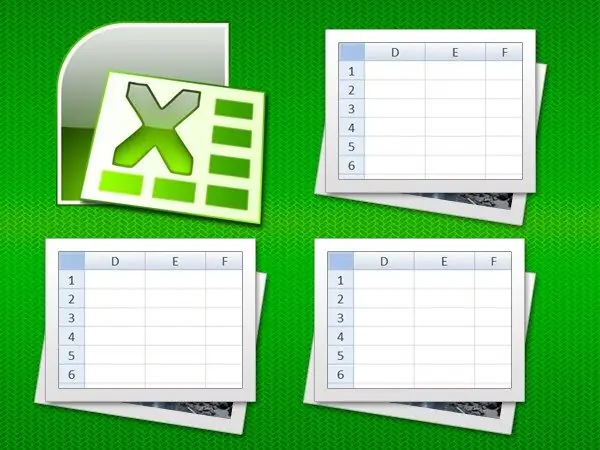
Нускамалар
1 кадам
Excel программасын баштап, ага керектүү документти жүктөп, текстти сөздөр менен ороп коюу үчүн, ошол уячаларга өтүңүз.
2-кадам
Керектүү уячаны же уячалар тобун тандаңыз. Толук сапты же тилкени анын аталышын чыкылдатып тандай аласыз. Эгер сиз ачык документтин бүт барагына өткөрүп берүүнү уюштурушуңуз керек болсо, анда аны тандоо үчүн, тилке менен катардын аттары бириккен бурчтагы уячаны чыкылдатыңыз. Чычкансыз Ctrl + A баскычтобун басуу менен жасай аласыз.
3-кадам
Тандоону оң баскыч менен чыкылдатып, контексттик менюдан Формат ячейкаларын тандаңыз. Ушул буйрук менен ачылган форматтоо орнотуулары терезеси алты өтмөктөн турат, алардын арасында "Тегиздөө" баскычын тандоо керек.
4-кадам
"Сөздөр менен ороону" белгилөө кутучасын белгилеңиз - ал ушул өтмөктүн "Дисплей" бөлүмүнө жайгаштырылган. Андан кийин ОК баскычын чыкылдатып, жаңы формат тандалган уячалар диапазонунда колдонулат.
5-кадам
Эгер текстти зарылчылыгына жараша өзгөртүп алгандан кийин, анын айрым бөлүгү уячалардын төмөнкү чектеринде жашырылса, алардын бийиктиктин туруктуу маанисине ээ экендигин текшериңиз. Сиз, мисалы, бардык сызыктарды тандап, чычкан менен каалаган эки катардын ортосундагы чек араны каалаган сызык бийиктигине жылдырып, жокко чыгарсаңыз болот. Бул учурда, бардык тандалган катарлар үчүн бирдей бийиктик коюлат.
6-кадам
Мүмкүн, сүрөттөлгөн процедурадан кийин уячалардагы текстти оңдоп, оңбогондой "илинген саптар" калбашы керек. Муну alt="Image" + Enter баскычтар айкалышын колдонуп, туура жерлерге сызык үзүндүсүн киргизип, кол менен түзөтүү аркылуу жасоого болот.
7-кадам
Айрым уячалардагы текстти окууга ыңгайлуураак кылуу үчүн, өтө узун болгон сөздү дефиске салсаңыз болот. Ал үчүн дефис сызыгына дефис коюңуз, калганын Excel өзү жасайт. Буга жана мурунку кадамдарга кол менен түзөтүүлөрдү киргизиңиз, документти басып чыгаруудан же сактоодон мурун. Болбосо, каалаган уячанын форматтоосу автоматтык түрдө түзүлбөгөн ар кандай дефекациянын ордун толтурушу мүмкүн.






